
时间:2021-08-06 12:31:13 来源:www.win10xitong.com 作者:win10
昨天小编在一个论坛上看见有一位网友发帖提出了一个问题,他在咨询win10监护人模式如何进入的情况该怎么处理,而且也绝对不是所有网友都知道该怎么解决win10监护人模式如何进入的问题。要是你想自己解决而不想找专业人士来解决的话,其实可以来看看小编是怎么处理的:1.首先点击左下角开始找到“控制面板”点击进入,打开“用户账户”2.随后在设置中点击“添加用户”即可很容易的处理好了。接下来我们就和小编一起来看看win10监护人模式如何进入到底该怎么处理的完全解决手法。
具体步骤如下:
1.首先点击左下角找到“控制面板”。单击“输入”打开“用户帐户”

2.然后在设置中点击“添加用户”。
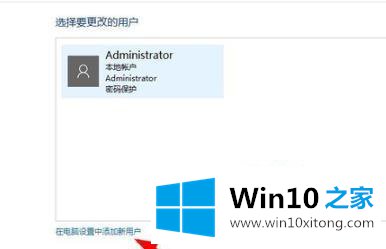
3.单击“将其他人添加到此计算机”。

4.然后点击“新用户”。
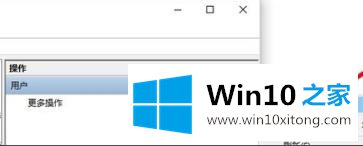
5.输入用户定义的密码和用户名。
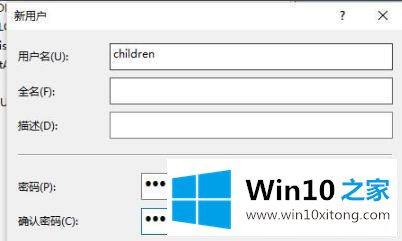
6.点击左下角打开设置,选择“其他人员”。

7.单击“设置和分配访问权限”。

8.选择创建的用户进入监护人模式,以限制登录。

以上给大家的解释是win10系统进入守护模式的步骤。有需要的用户可以按照上面的方法进入,希望对大家有帮助。
上面的内容就是和大家说的win10监护人模式如何进入的完全解决手法,要是你需要下载windows系统,本站是一个你比较好的选择。